¿Cómo compartir una carpeta en Windows?
Una de las maneras más sencillas y prácticas de que los usuarios de una red tanto doméstica como de oficina, puedan tener documentos y otros archivos en sus computadoras listos para ser usados por otros miembros de la misma es la opción de compartir carpetas.
La posibilidad de compartir carpetas con archivos y documentos en nuestra computadora permite que otras PCs puedan ver y cambiar el contenido que tenemos almacenado en esas carpetas, con toda la flexibilidad que ello supone. En este artículo conoceremos como compartir carpetas en la red con Windows 7 y Windows 8.
Compartir una Carpeta en Windows 7
Paso 1: Lo primero que tenemos que hacer es seleccionar la carpeta que deseamos compartir en la red. Luego de ello, pulsamos sobre ella con el botón derecho del ratón.
Paso 2: Seleccionamos la opción “Compartir con”.
Paso 3: Pulsamos sobre el submenú de “Usuarios específicos”, lo que inmediatamente abrirá una nueva ventana con todos aquellos usuarios con quienes compartimos carpetas. Cabe destacar que podremos ajustar los permisos de acceso para permitir a usuarios específicos o a todos ellos.
Paso 4: Pulsamos sobre “Todos” o el usuario o usuarios específicos con quienes queremos compartir las carpetas seleccionadas. También tendremos que seleccionar el tipo de acceso a la carpeta que tendrán los usuarios que hemos elegido.
Paso 5: Para ello, seleccionamos entre las opciones “Lectura” o “Lectura y escritura”. Esto significa que si le otorgamos permisos de “Lectura”, el usuario sólo podrá visualizar el documento compartido, pero no podrá realizar ningún tipo de cambio, ni eliminarlo, es decir que siempre estará a buen resguardo en nuestra computadora.
En cambio, si le damos permisos de “Lectura” y “Escritura”, el archivo compartido podrá ser modificado, copiado, y hasta incluso ser eliminado de nuestra computadora, con todos los riesgos que esta acción supone.
Paso 6: Para finalizar, lo único que resta es presionar el botón “Compartir”, y el archivo ya estará listo y a disposición de todos los usuarios.
Compartir carpetas con Windows 8
Mediante Windows 8, podemos compartir carpetas con archivos con otros miembros de la red de un modo similar al realizado en Windows 7, pero con la última versión de Windows salida al mercado, Windows 8.1, podremos hacer uso de la opción “Grupo en el hogar”, que aunque ya presente en la versión anterior, en la nueva es mucho más intuitivo y fácil de usar.
Algunas consideraciones a tener en cuenta
Una de las mejores ideas que podemos tener para no complicarnos con quienes compartimos carpetas, es llevar un registro de las mismas. Y si en las mismas tenemos contenidos que no queremos que se cambien o eliminen, debemos asegurarnos de revocar los permisos necesarios, es decir cambiar de “Escritura” a solamente “Lectura”.
Esperamos que este artículo te haya sido de utilidad.




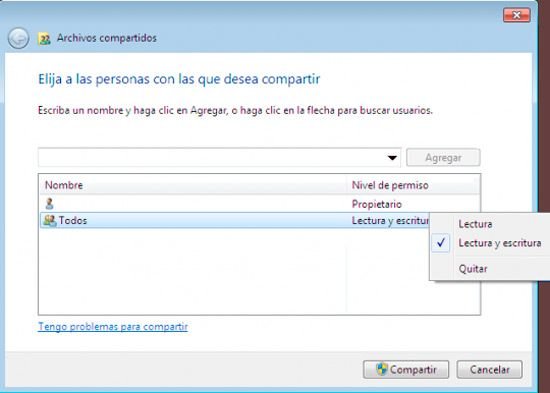

Deja una respuesta